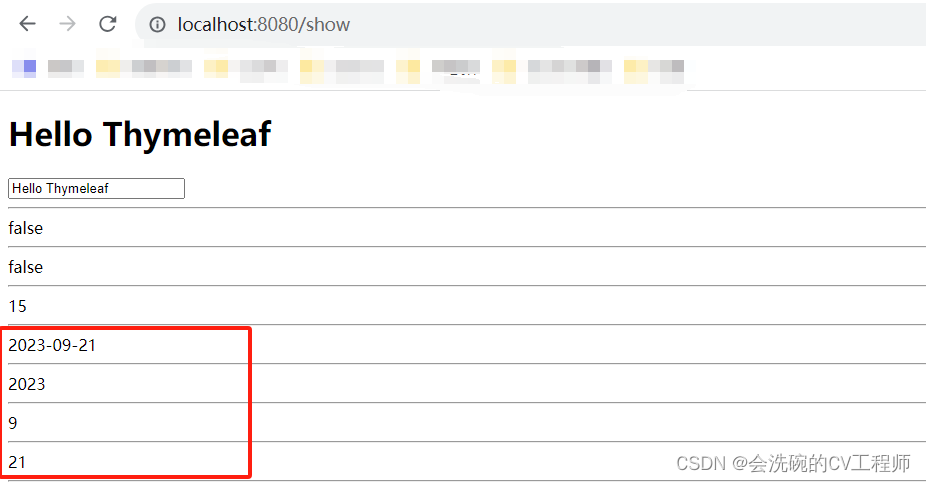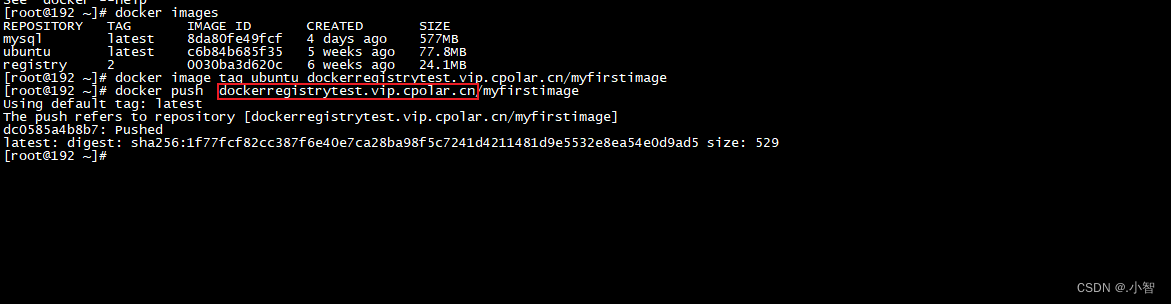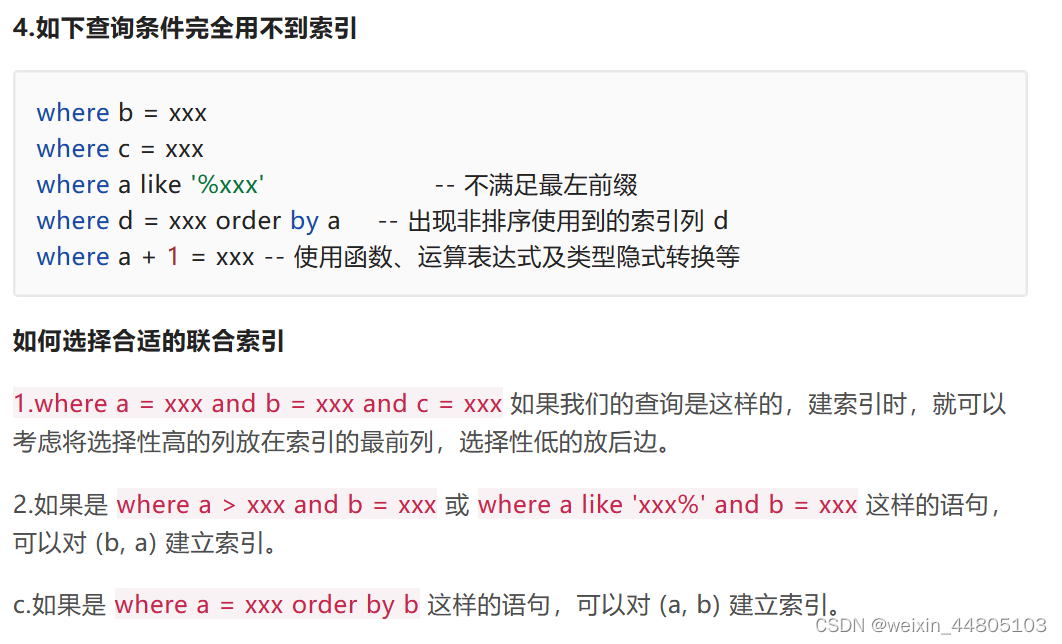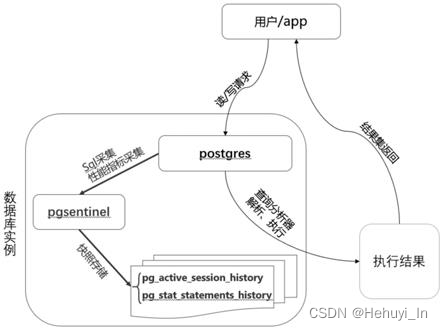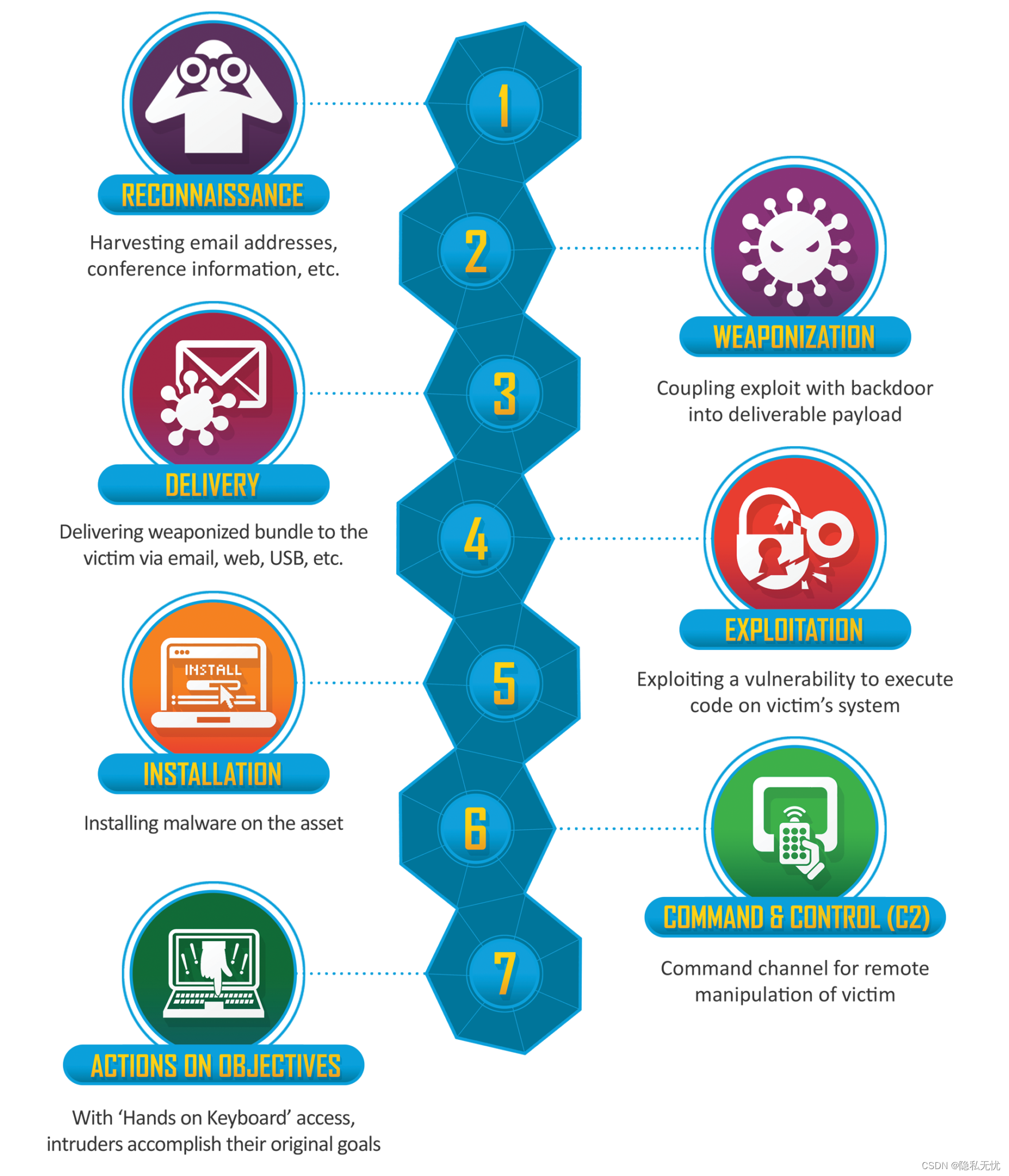当苹果手机需要进行刷机、恢复出厂设置、降级iOS系统等操作时,我们需要将自己的iPhone数据提前进行备份。

特别是在苹果发布新iOS系统时,总有一些小伙伴因为升降级系统,而导致了重要数据的丢失。
iPhone中储存着重要的照片、通讯录、文件等数据,建议定期进行数据备份,避免因一些意外情况造成数据的丢失。

如果你还不知道关于苹果手机的数据备份方法,牛学长整理了 3 种简单快捷的方法,附详细图文教程!
方法一:iCloud备份iPhone数据
如果你要使用iCloud进行数据备份,首先要说明的是,苹果提供的iCloud的免费空间只有5GB,更多储存空间则需要自行购买。
购买之后,如果不想再进行续费的话,已备份的iCloud数据将会被清除,默认更新备份为5GB的最新数据。

在iCloud储存空间充足的情况下,打开iPhone【设置】-【Apple ID】-【iCloud云备份】界面,首先开启“同步此iPhone”,将其开启才能将云盘与设备数据同步。
然后再点击“立即备份”,这样就可以将你的iPhone数据备份到iCloud的了。

如果iPhone的iCloud空间不足,那么就会出现“无法备份此iPhone....”相关文字提示,不想购买iCloud云盘,可以参考后面的方法。
方法二:iTunes整机数据备份
iTunes起初是苹果官方推出的音乐播放软件,但还有一些附加功能,可用于一键备份iPhone整机数据。
操作指引:
第1步:安装启动最新版iTunes后,使用数据线连接iPhone与电脑,iTunes左上角会弹出一个iPhone手机的图案,点击即可查看iPhone的各项信息。


第2步:进入iPhone信息界面后,备份和恢复操作都在一个功能区。选择备份到【本电脑】,然后点击【立即备份】,将会开始iPhone的整机数据备份。
手机数据越多,备份时间越长,一旦中断则会备份失败。


方法三:专业工具备份苹果数据
iTunes虽然可快速备份iPhone数据,但不可选择性备份或恢复iPhone手机数据,而且跨系统版本的数据恢复会有损坏。
当我们仅需要备份iPhone的部分数据,不受iOS系统限制,那么可借助第三方专业工具,如iMazing备份应用(点击“阅读全文”即可获取工具)。
我们知道,iMazing可轻松备份与恢复iOS的整机数据,那么,能不能备份单个应用呢?答案是可以的。iMazing的管理应用程序功能,可针对性地只备份一个或多个应用。接下来,我们一起来看看怎么操作吧。
方法三:iMazing整机数据备份
iMazing备份应用的功能,使用的是“管理应用程序”功能,该功能可进行单个应用数据的备份与恢复。
管理应用程序
iMazing2 Win版下载地址:https://souurl.cn/0YaQzm
iMazing2 mac版下载地址:https://souurl.cn/Xjr8kN

在iMazing管理应用程序功能中,我们可查看到设备中已安装或之前安装过的应用程序信息。
管理应用程序界面

1、备份应用程序数据
如果想要备份单个应用,如图3所示,可右击应用,选择菜单中的“备份应用程序数据”选项。当然,如果你希望同时备份多个应用,可同时选中这些应用,并使用右下角的下拉菜单备份应用程序。
备份应用程序数据

iMazing会以.imazingapp的格式备份应用程序,由于imazingapp文件不包含应用本身,因此占用的空间小很多。
如图4所示,我们需设定应用备份导出的目标文件夹与提取选项。目标文件夹可保持默认或指定文件夹,提取选项可选择从最近备份或立即备份提取。
如果想获取最新的数据,建议选择“备份并提取应用程序数据”,该选项下iMazing会立即执行一次备份,并从该备份中提取数据。
备份设置

需要注意的是,iMazing仅能备份存储在本地iOS设备中的数据,比如游戏进度、传输信息应用程序数据、传输文件管理器文件等。一些无法访问的,或保存在网络服务器的数据是无法备份的。
备份提醒

确认好以上备份提醒后,即可开始备份应用程序。
正在提取应用程序

待出现如图7所示的拷贝成功提示,即说明应用已备份成功。
完成数据提取
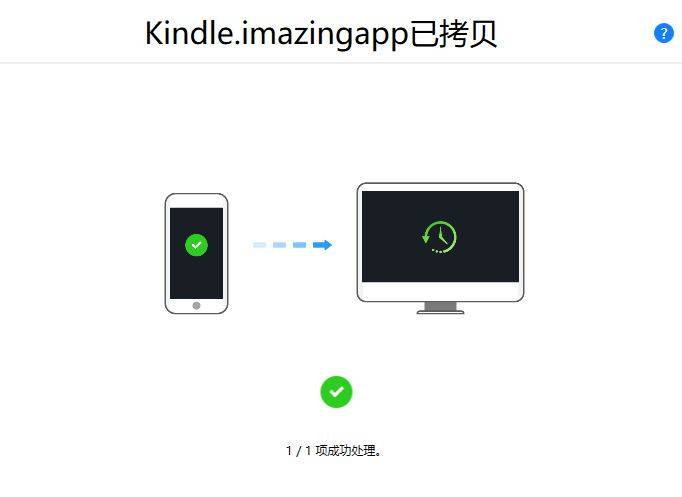
打开目标文件夹,如图8所示,即可找到以应用命名的.imazingapp文件。
提取的数据文件

2、恢复数据
imazingapp备份文件该怎么使用呢?实际上,同样是使用iMazing管理应用程序的功能,就可以利用imazingapp文件恢复数据。
具体的操作是,如图9所示,右击目标应用,选择菜单中的“恢复应用程序数据”选项。
恢复应用程序数据

接着,在弹出的恢复文件窗口中单击“选择”按钮,导入之前备份的.imazingapp文件。恢复应用数据的过程中iMazing会重启iOS设备,因此,在恢复备份前建议保存好资料。
选择文件

需要注意的是,在设备重启后,还需要输入iOS设备的密码进行解锁。解锁后选择【不传输App与数据】,切记。
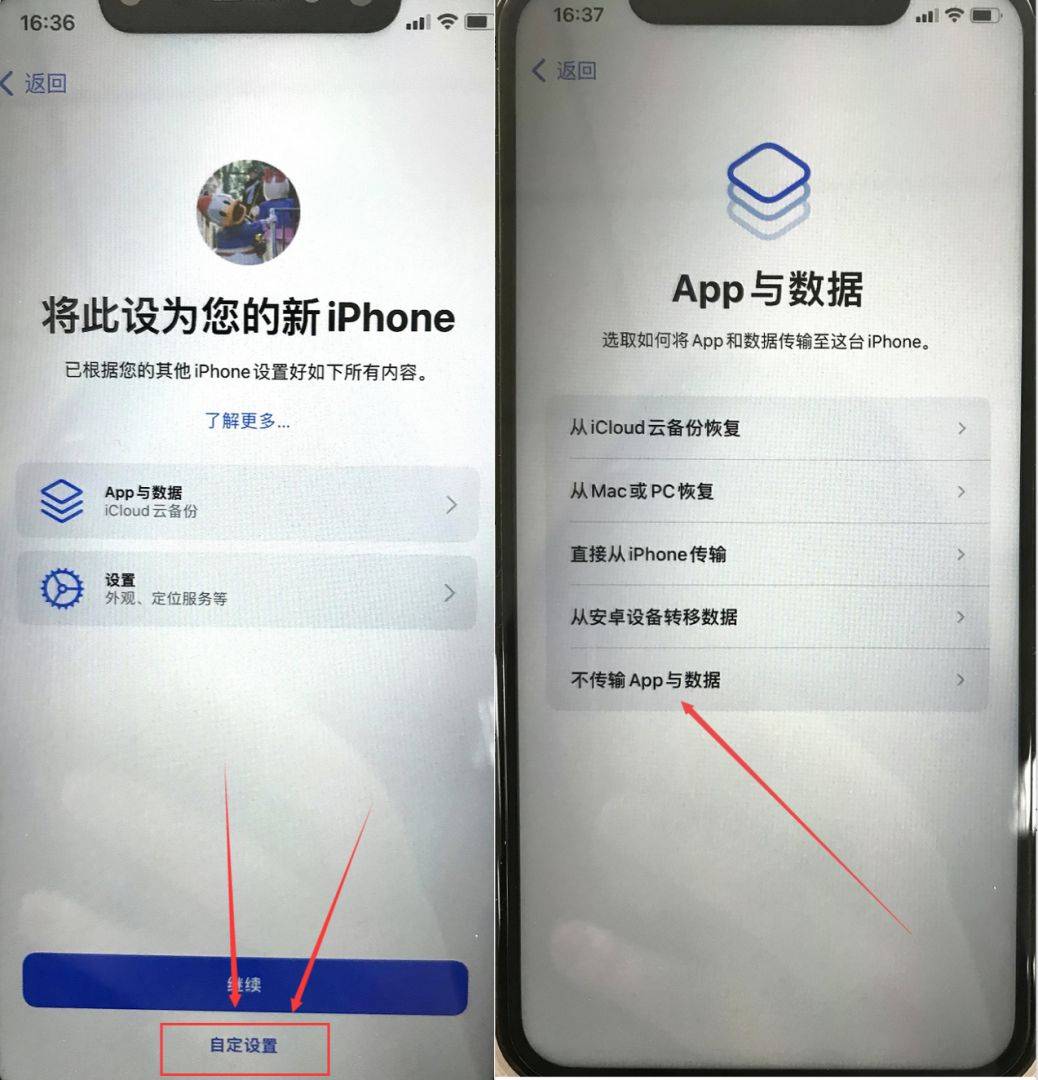
综上所述,通过应用iMazing的应用程序管理功能,可进行单个应用的备份。该功能不仅可以只备份一个应用,也可以选择目标的几个应用备份。备份后的文件以imazingapp格式保存,占用空间小,使用更方便。
如果只想要备份iPhone的部分数据,且在恢复已备份数据时,不会受到iOS系统版本的限制,那么方法一、方法三是比较推荐的方法。
如果仅是暂存数据,想要直接进行iPhone整机数据的备份和恢复操作,那么可参考使用方法二。




![buuctf-[GXYCTF2019]禁止套娃 git泄露,无参数rce](https://img-blog.csdnimg.cn/99adbfe03e804e4399282a047f043873.png)